Być może Skifta działa lepiej na Androidzie. Uniwersalna wersja aplikacji na iOS została wydana na początku tego miesiąca i okazało się, że jest ona bardzo ryzykowna i podatna na awarie. Warto jednak uważać, bo jeśli zrobi się to dobrze, może to być przydatna aplikacja dla iPhone'a, a zwłaszcza dla iPada. Skifta to bezpłatna aplikacja, która umożliwia strumieniowe przesyłanie filmów, muzyki i zdjęć z komputera lub innego urządzenia sieciowego w domu. Istnieje również wiele usług internetowych, z którymi możesz się połączyć, aby przesyłać strumieniowo multimedia na urządzenie z systemem iOS.
Jeśli chcesz wziąć Skifta na jazdę próbną, oto, co musisz zrobić, aby zacząć.
Najpierw zainstaluj aplikację iOS, a także aplikację kliencką z witryny Skifta na komputerze PC lub Mac.
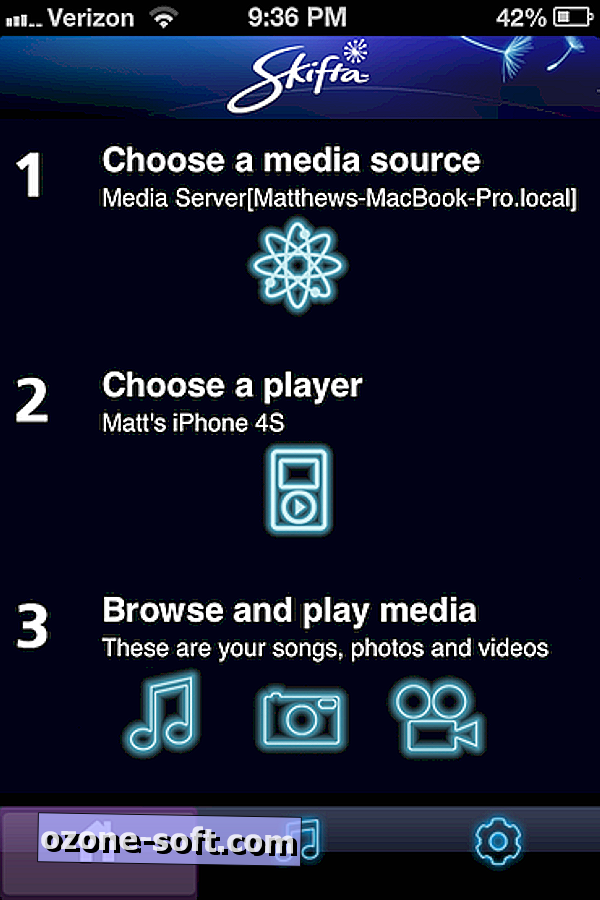
Gdy po raz pierwszy uruchomisz aplikację na iOS, zobaczysz trzyetapowy proces konfiguracji źródła multimediów i odtwarzacza multimediów w celu przeglądania i odtwarzania multimediów. Najpierw wybierz źródło multimediów, dotykając zakładki Remote i rejestrując się na koncie Skifta. Zostaniesz poproszony o podanie nazwy użytkownika, hasła i miejsca (miejsce = nazwa urządzenia). Usługa działa zarówno przez Wi-Fi, jak i połączenia komórkowe, ale okazało się, że usługa jest boleśnie wolna po podłączeniu przez 3G.
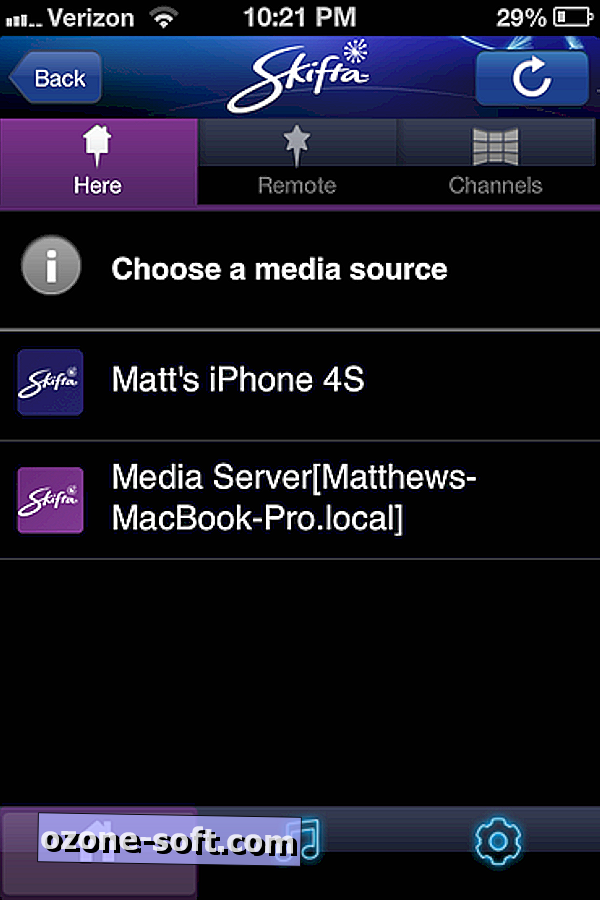
Aby rozpocząć transmisję, musisz zalogować się na urządzeniu z iOS i komputerze PC / Mac. Będziesz także musiał uruchomić oprogramowanie Skifta na swoim PC lub Mac po zainstalowaniu. Na komputerze Mac kliknij ikonę na pasku menu i wybierz Uruchom usługę Skifta. Po uruchomieniu oprogramowania na komputerze powinieneś zobaczyć go jako urządzenie na karcie Zdalny. Po wyświetleniu stuknij kartę "Tutaj" i dotknij komputera, aby wybrać go jako źródło multimediów.
Następnie wybierz gracza. Z mojego doświadczenia wynika, że Skifta automatycznie znalazła mój iPhone lub iPad. Jeśli nie, wybierz go z listy na karcie Tutaj.
Po ustaleniu źródła i odtwarzacza multimedialnego dotknij opcji "Przeglądaj i odtwarzaj multimedia", a zobaczysz trzy foldery: Muzyka, Zdjęcie i Wideo.
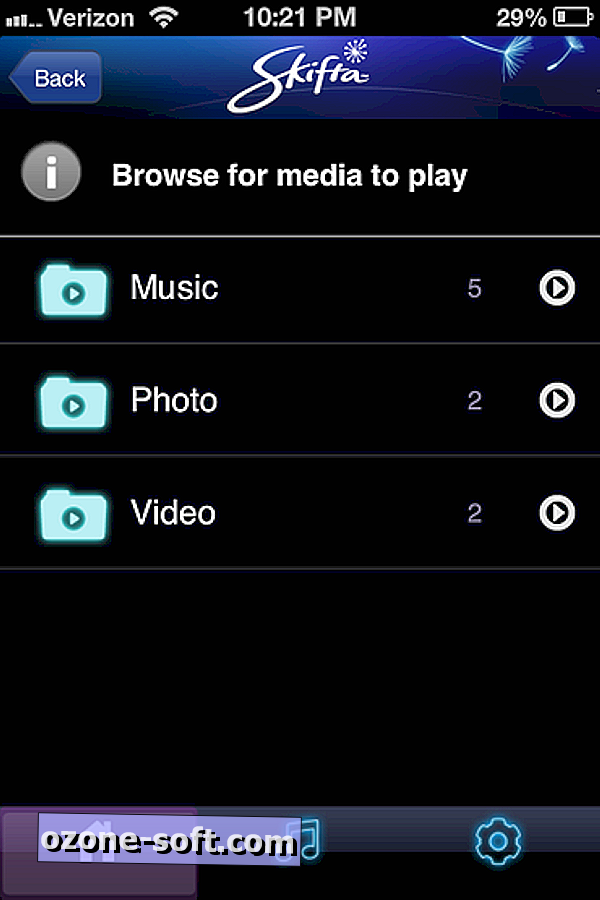
Zanim przejdziesz do swoich mediów, powinieneś wiedzieć, że Skifta jest w tej chwili dość kłopotliwa. Rozbił się na mnie wielokrotnie, a sposób, w jaki indeksuje twoje media, to, jak powinienem to powiedzieć, mniej niż idealny. Weźmy na przykład muzykę. Na początek zrzuciłem prawie całą moją starannie uporządkowaną bibliotekę iTunes do folderu Nieznany zamiast albumu, indeksując tylko kilkadziesiąt albumów (z setek). A ścieżki w folderze All Music są indeksowane w najbardziej zwariowany sposób. Ścieżki są uporządkowane według numeru ścieżki. Oznacza to, że wszystkie pierwsze utwory z albumu są wymienione najpierw, a następnie drugie utwory i tak dalej. Ponadto, Skifta nie udało się pobrać informacji o artyście, albumie i gatunku oraz okładkach albumów dla większości utworów, więc kończy się na patrzeniu na coś takiego:
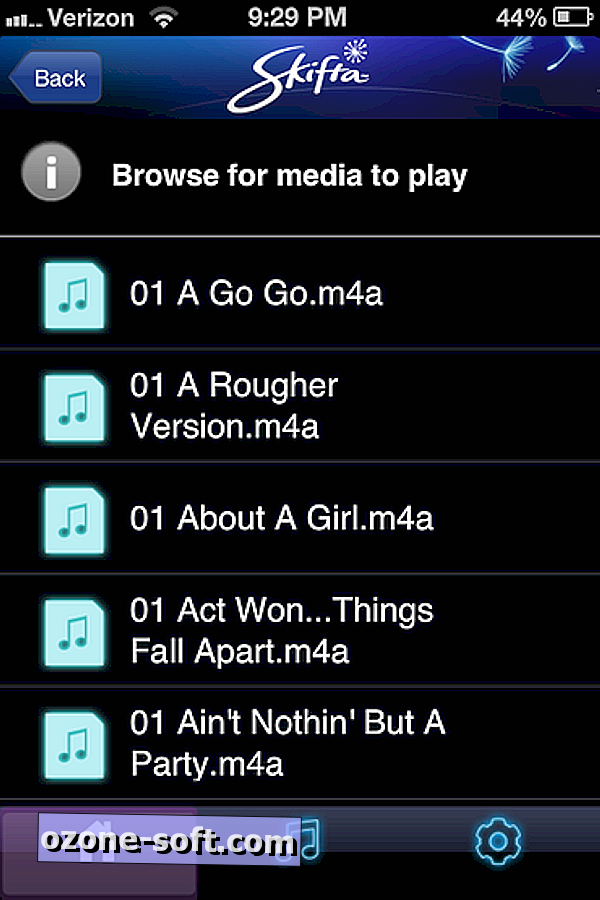
W aplikacji PC / Mac możesz wybrać folder źródłowy do muzyki, zdjęć i wideo. Chociaż Skifta odnalazł całą moją bibliotekę iTunes, nie rozpoznała mojej biblioteki iPhoto, znajdując jedynie obrazy, które umieściłem w folderze Moje obrazy MacBooka.
Streaming wideo z Skifta przydaje się tylko wtedy, gdy jesteś osobą dobrze zorganizowaną. Nie jestem osobą dobrze zorganizowaną i nie staram się zmienić nazwy wielu moich filmów, więc skończyłem przeglądać listy, które wyglądają tak:
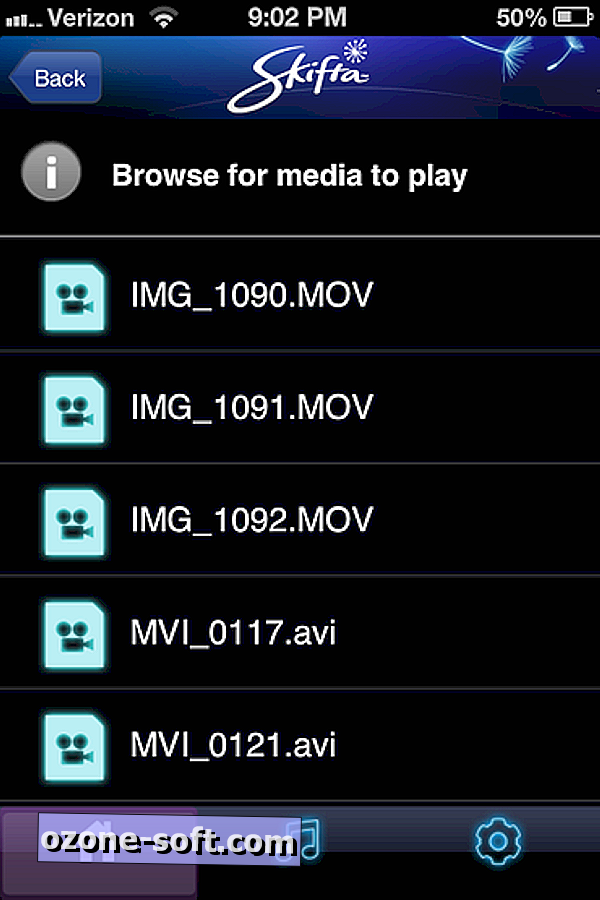
Filmy, które zrobiłem w kolejce załadowałem szybko i grałem płynnie, podczas przesyłania strumieniowego przez Wi-Fi. Tempo zwolniło znacznie, gdy próbowałem przez połączenie 3G. Możesz dotknąć filmu, aby odtworzyć go na pełnym ekranie, ale nie można ukryć elementów sterujących odtwarzacza Skifta.
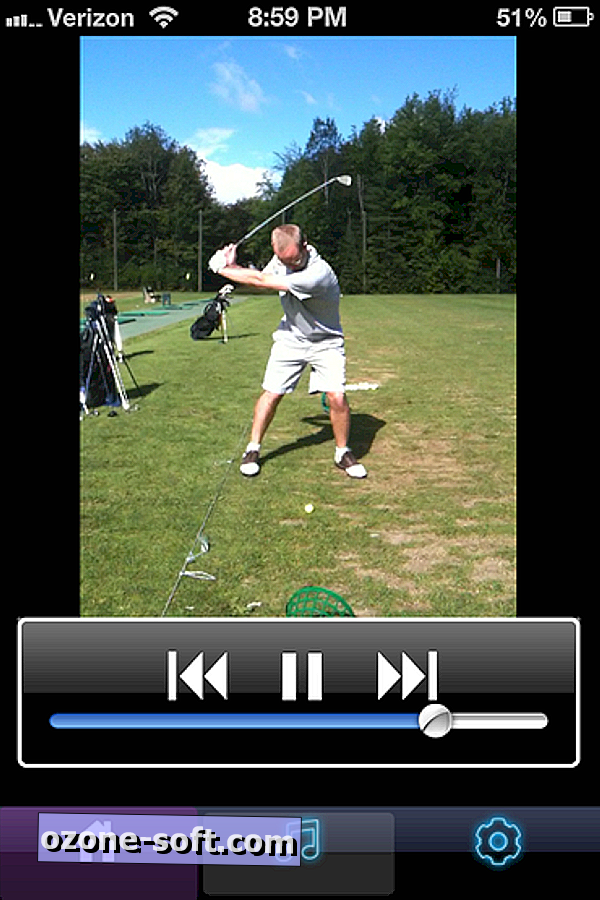
Nie znajdziesz przycisku Wstecz podczas odtwarzania multimediów, aby powrócić do przeglądania. Naciśnięcie przycisku Home powoduje powrót do miejsca, w którym zostało przerwane przeglądanie, a przycisk Music-Note przenosi Cię do odtwarzacza multimedialnego Skifta, pokazując, który plik był ostatnio odtwarzany.
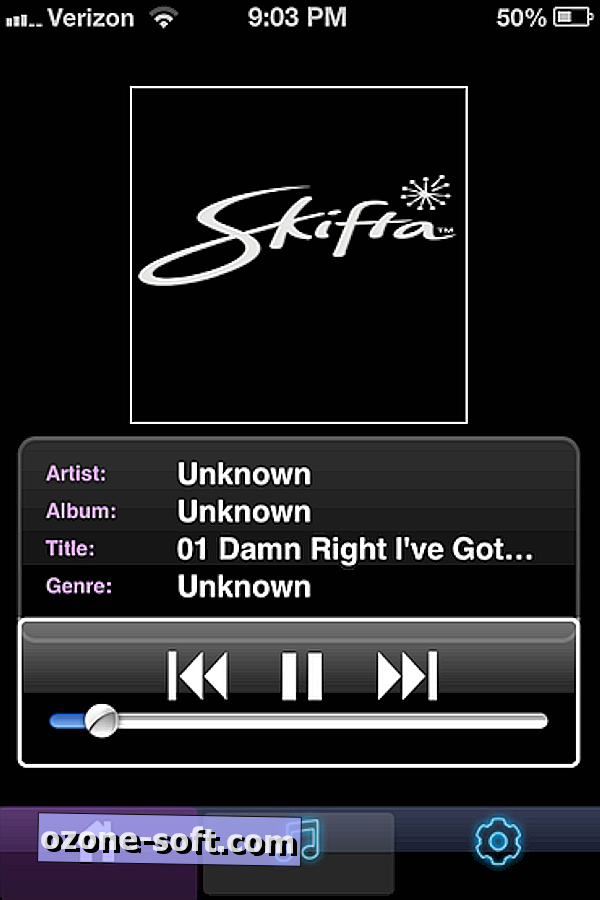
Oprócz strumieniowego przesyłania multimediów ze zdalnego urządzenia, możesz także ustawić aplikację Skifta w celu strumieniowego przesyłania multimediów z różnych źródeł internetowych. Aby to zrobić, dotknij przycisku "Wybierz źródło multimediów", a następnie dotknij karty Kanały. Tutaj znajdziesz długą listę usług online. Niektóre z nich musisz zalogować się, aby uzyskać dostęp, na przykład Dropbox, Instagram lub Picasa. Inne, takie jak Revision3 i Shoutcast, nie wymagają konta. Aby dostroić się do jednego z tych "kanałów", dotknij przełącznika, aby go włączyć. Następnie dotknij karty Tu, a kanał powinien zostać wyświetlony wraz z innymi źródłami multimediów. Wybierz nazwę, aby wybrać ją jako źródło multimediów, a następnie dotknij opcji "Przeglądaj i odtwarzaj multimedia".
Zauważyłem, że funkcja kanałów jest bardziej miss niż hit. Skifta najczęściej się zawiesza, gdy próbowałem uzyskać dostęp do różnych kanałów, a kiedy się nie zawiesił, kanał, który włączałem, nie wyświetlał się jako opcja na liście źródeł mediów.
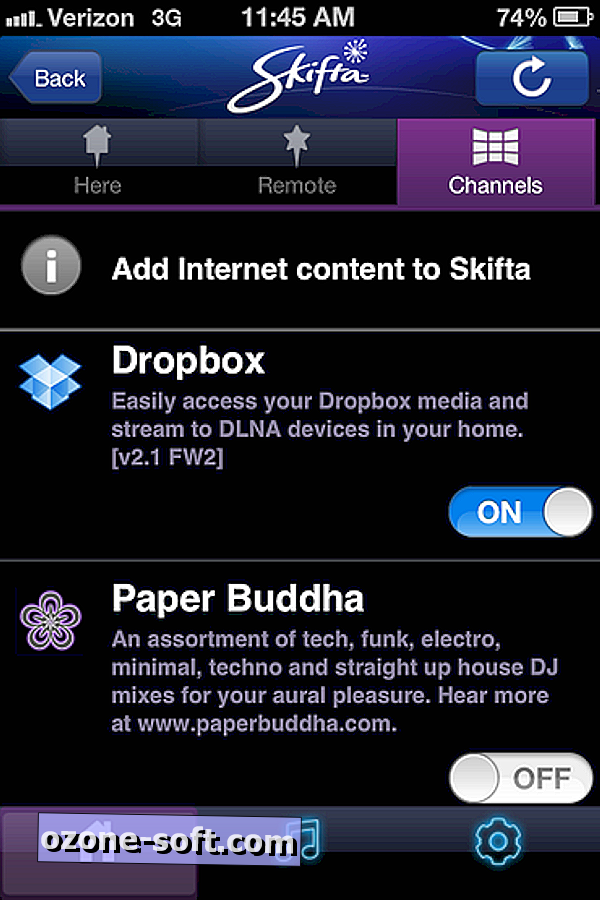
Skifta ma trochę pracy z aplikacją na iOS, ale jeśli to się uda, może być użytecznym narzędziem do zwolnienia miejsca na zatłoczonym iPhonie i iPadzie.













Zostaw Swój Komentarz